Как да слушате местни музикални файлове, съхранявани на вашето устройство в Spotify
Друго полезно ръководство / / August 04, 2021
Реклами
В този урок ще ви покажем как да слушате местните музикални файлове, които се съхраняват на вашето устройство с помощта на Spotify. Приложението вече може да се похвали с множество песни, които се разпространяват в различни жанрове и от различни певци. Но в редки случаи може да има случаи, в които да не можете да намерите предпочитаните от вас песни. Е, може да има доста причини за същото. но вместо да се спираме върху това, нека обсъдим как да преодолеем този проблем.
За щастие има доста добра функция, чрез която можете да добавите предпочитаните си местни песни към Spotify. Тези песни обаче не се качват в облаците. По-скоро те се синхронизират на други устройства, които са свързани към същата мрежа, като се използва един и същ акаунт. Но дори и тогава все още е удобна опция за достъп до всички ваши местни музикални файлове чрез Spotify. С това казано, ето необходимите инструкции за изпълнение на тази задача.

Съдържание
-
1 Как да слушате местни музикални файлове, съхранявани на вашето устройство в Spotify
- 1.1 Предпоставки
- 1.2 СТЪПКА 1: Добавяне на записи към локалните файлове
- 1.3 СТЪПКА 2: Създайте плейлист
- 1.4 СТЪПКА 3: Слушайте местни музикални файлове на Android / iOS
Как да слушате местни музикални файлове, съхранявани на вашето устройство в Spotify
Преди да започнем със стъпката с инструкциите, има няколко изисквания, които трябва да бъдат изпълнени от вашия край. Уверете се, че сте преминали през всички споменати по-долу точки.
Реклами
Предпоставки
- Първо и най-важно, трябва да имате акаунт Premium Spotify, поддържаната от рекламата версия не поддържа тази функция.
- Както вашето мобилно устройство, така и компютърът трябва да са свързани към една и съща мрежа.
- По същия начин трябва да влезете в един и същ акаунт и на двете устройства.
- Освен това потребителите на iPhone трябва да се уверят, че приложението Spotify има достъп до тяхната локална мрежа.
- Сега, ако говорим за поддържаните типове файлове, тогава можете да добавите MP3, M4P (който не съдържа видео) и MP4 (ако QuickTime е инсталиран на вашия компютър) към този списък.
- След това има някои файлове, защитени в ограничен формат. За тях ще трябва да инсталирате QuickTime на вашия компютър, така че Spotify да може да възпроизвежда тези песни.
- Освен това към момента форматът без загуби на iTunes (M4A) не се поддържа.
Така че, имайки предвид тези предпоставки, нека започнем с ръководството за възпроизвеждане на локални музикални файлове, съхранени на вашето устройство с помощта на Spotify.
СТЪПКА 1: Добавяне на записи към локалните файлове
Като начало ще трябва да добавите предпочитаните от вас песни към раздела Местни файлове на Spotify. И това може да се направи само с помощта на приложението Desktop. Така че, продължете, изтеглете и инсталирайте най-новата версия на приложението Spotify на вашия Windows или macOS. След като инсталирате, продължете със следните инструкции:
- Стартирайте приложението Spotify и кликнете върху иконата за препълване, разположена в горния ляв ъгъл.
- След това изберете Редактиране> Предпочитания от менюто.

- Сега превъртете до раздела Локални файлове и активирайте превключвателя до Показване на локални файлове.
- След това трябва да видите бутона Добавяне на източник.

- Кликнете върху него и прегледайте мястото, където се намират желаните песни.
- Сега песните ще бъдат добавени. За да проверите същото, преминете към раздела Локални файлове от лявата лента с меню и трябва да видите всички тези песни.
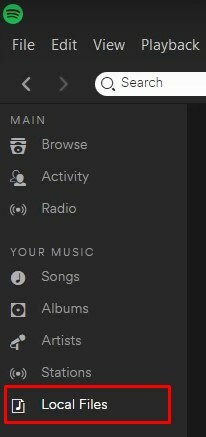
СТЪПКА 2: Създайте плейлист
- След като добавите желаните песни към местните музикални файлове, е време да създадете списък за изпълнение на Spotify.
- Това е продължение на горните инструкции и трябва да се извърши в самото приложение на Spotify Desktop.
- Затова се насочете към раздела Локални файлове.

- След това кликнете върху хоризонталните точки до желаната песен и изберете Add to Playlist.
- Можете да използвате съществуващ плейлист или да създадете нов (препоръчително).
СТЪПКА 3: Слушайте местни музикални файлове на Android / iOS
- Уверете се, че вашият смартфон е свързан към същата мрежа и е влязъл със същия акаунт, който сте използвали в настолното приложение.
- Ако това е добре и добре, стартирайте приложението Spotify на вашето устройство.

- След това преминете към раздела „Вашата библиотека“. Докоснете иконата за преливане, разположена горе вдясно.
- Натиснете бутона за изтегляне и това е всичко. Сега плейлистът ще бъде изтеглен с вашите локални файлове.
С това завършваме ръководството за това как да слушате местни музикални файлове, които се съхраняват на вашето устройство с помощта на Spotify. Ако имате някакви проблеми при изпълнението на гореспоменатите стъпки, уведомете ни в коментарите. По същия начин, ето някои iPhone Съвети и трикове, Съвети и трикове за компютър, и Съвети и трикове за Android че и вие трябва да проверите.



